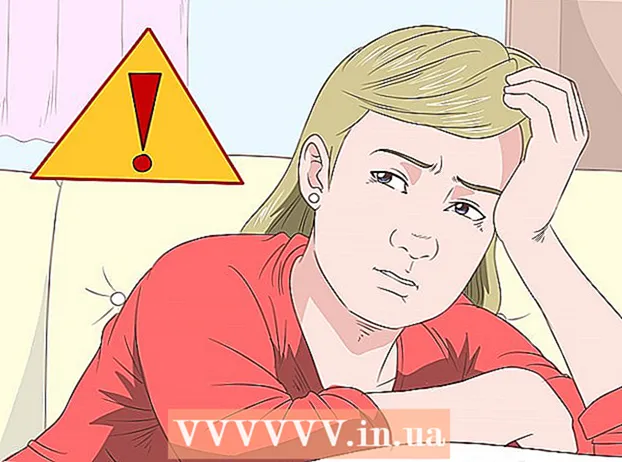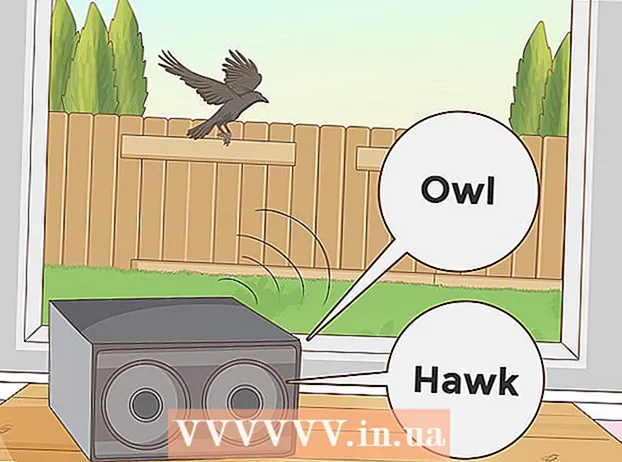Autora:
Florence Bailey
Data De La Creació:
26 Març 2021
Data D’Actualització:
1 Juliol 2024

Content
Aquest article us mostrarà com afegir una imatge a un fitxer a l’Adobe Illustrator en un ordinador Windows o Mac OS X o a Adobe Illustrator Draw, que és una aplicació mòbil amb menys funcions que la versió d’escriptori d’Illustrator.
Passos
Mètode 1 de 2: en un ordinador
 1 Obriu el fitxer a Adobe Illustrator. Per fer-ho, inicieu Illustrator, feu clic a Fitxer (a la barra de menú)> Obre i seleccioneu el fitxer al qual voleu afegir la imatge.
1 Obriu el fitxer a Adobe Illustrator. Per fer-ho, inicieu Illustrator, feu clic a Fitxer (a la barra de menú)> Obre i seleccioneu el fitxer al qual voleu afegir la imatge. - Per crear un fitxer nou, feu clic a Fitxer (a la barra de menú)> Nou.
 2 Fer clic a Dossier a la barra de menú. Aquest menú es troba a la part superior de la pantalla.
2 Fer clic a Dossier a la barra de menú. Aquest menú es troba a la part superior de la pantalla.  3 Fer clic a Lloc.
3 Fer clic a Lloc. 4 Seleccioneu la imatge que vulgueu afegir.
4 Seleccioneu la imatge que vulgueu afegir. 5 Fer clic a Lloc.
5 Fer clic a Lloc. 6 Col·loqueu la imatge segons sigui necessari.
6 Col·loqueu la imatge segons sigui necessari.- Arrossegueu una cantonada de la imatge cap a dins o cap a fora per canviar la mida de la imatge.
 7 Fer clic a Connectat. Es troba a la barra d'eines a la part superior de la finestra.
7 Fer clic a Connectat. Es troba a la barra d'eines a la part superior de la finestra.  8 Fer clic a Dossier a la barra de menú.
8 Fer clic a Dossier a la barra de menú. 9 Fer clic a Desa. La imatge seleccionada s’afegeix al fitxer.
9 Fer clic a Desa. La imatge seleccionada s’afegeix al fitxer.
Mètode 2 de 2: en un dispositiu mòbil
 1 Obriu Adobe Illustrator Draw. La seva icona sembla una ploma de taronja (d’una ploma estilogràfica) sobre fons negre.
1 Obriu Adobe Illustrator Draw. La seva icona sembla una ploma de taronja (d’una ploma estilogràfica) sobre fons negre. - Adobe Illustrator Draw és una aplicació gratuïta disponible a l'App Store d'Apple (iPhone / iPad) o Google Play Store (Android).
- Inicieu la sessió al vostre compte d'Adobe (tret que hagi passat automàticament). Feu clic a "Registra" si no teniu cap compte.
 2 Feu clic al projecte. Seleccioneu el projecte on vulgueu afegir la imatge.
2 Feu clic al projecte. Seleccioneu el projecte on vulgueu afegir la imatge. - Per crear un projecte nou, feu clic al signe blanc "+" al cercle taronja a l'extrem inferior dret de la pantalla.
 3 Trieu un format. Es mostrarà una llista de formats a la part dreta de la pantalla.
3 Trieu un format. Es mostrarà una llista de formats a la part dreta de la pantalla.  4 Feu clic al signe taronja +. Es troba en un cercle blanc a la part dreta de la pantalla.
4 Feu clic al signe taronja +. Es troba en un cercle blanc a la part dreta de la pantalla.  5 Fer clic a Capa d'imatge. Es troba a la part inferior de la pantalla.
5 Fer clic a Capa d'imatge. Es troba a la part inferior de la pantalla.  6 Seleccioneu la font de la imatge.
6 Seleccioneu la font de la imatge.- Toqueu A [dispositiu] per seleccionar una foto a la memòria del dispositiu.
- Feu clic a "Fes una foto" per fer una foto amb la càmera del dispositiu.
- Feu clic a Els meus fitxers per utilitzar una imatge emmagatzemada a Adobe Creative Cloud.
- Feu clic a Market o Adobe Stock per comprar i / o descarregar la imatge d'una altra persona.
- Quan se us demani, permeteu que Adobe Illustrator Draw accedeixi a les fotos o a la càmera del dispositiu.
 7 Feu clic o feu una foto per afegir-la.
7 Feu clic o feu una foto per afegir-la. 8 Col·loqueu la imatge segons sigui necessari.
8 Col·loqueu la imatge segons sigui necessari.- Arrossegueu una cantonada de la imatge cap a dins o cap a fora per canviar la mida de la imatge.
 9 Fer clic a Llestos. La imatge seleccionada s'afegeix al vostre projecte Illustrator Draw.
9 Fer clic a Llestos. La imatge seleccionada s'afegeix al vostre projecte Illustrator Draw.